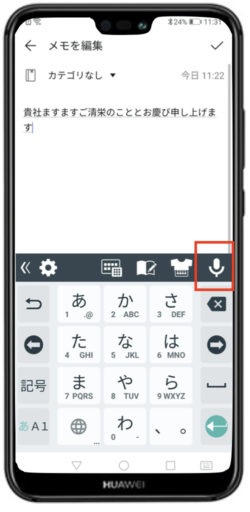Huawei Nova lite 3 の音声入力を知るとスマホを使うのが楽しくなります
読みたいところへジャンプ
音声入力機能の活用

しゃべるだけでキーボード入力できると大変便利ですよね
アンドロイドスマホはGoogleのOS(基本ソフト)なので音声入力機能が入っています
これを知るとスマホを使うのが楽しくなります
Huawei Nova lite 3 の音声入力の設定方法について具体的に説明します
音声マイクをチェック
メモ帳などのアプリを開いてキーボードを出します
キーボードにマイクが出ていればタップしてみましょう
お話くださいと表示されればOKです
ここでは「きしゃますますごせいえいのこととおよろこびもうしあげます」と話してみました
するとちゃんと入力されました
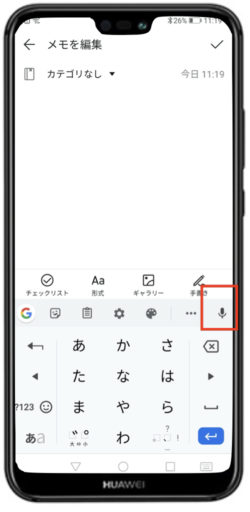
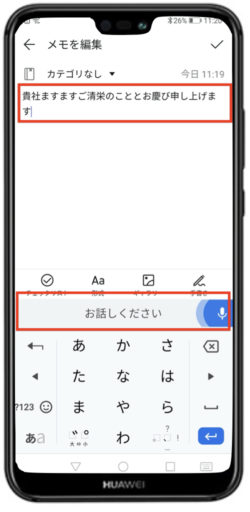
キーボードをチェック
現在のキーボードの種類を確認します
右下のキーボードマークをタップします
Gboardであれば音声入力はOKです
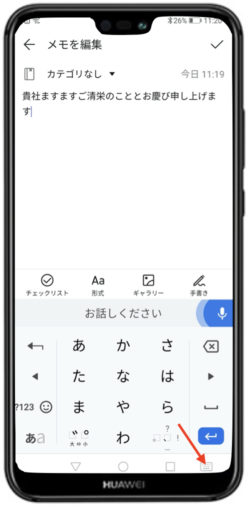
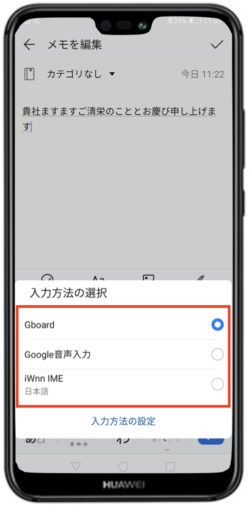
iWnn IME キーボードを選択して
iWnn IME キーボードでも音声入力できるか確認してみます
マイクアイコンが見えないときは左端の記号をタップしてください
マイクアイコンが有効であれば音声入力できます
マイクアイコンがグレーで機能しない場合は以下の方法で設定してください
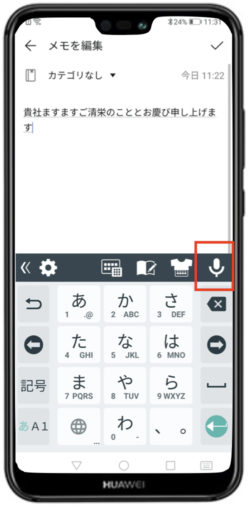
音声入力設定
設定の検索を利用します
STEP1STEP2STEP3STEP4
設定の検索窓に「入力」と入力します
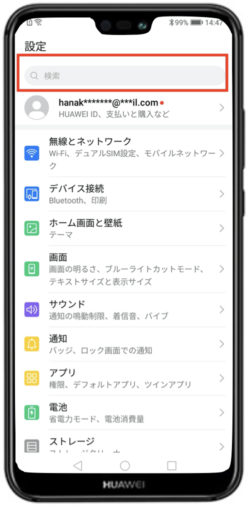
「Google音声入力」をタップします
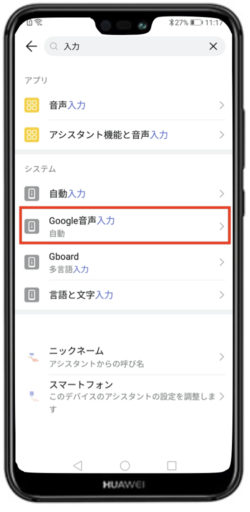
「Google音声入力」にチェックが入っていなければをチェックします
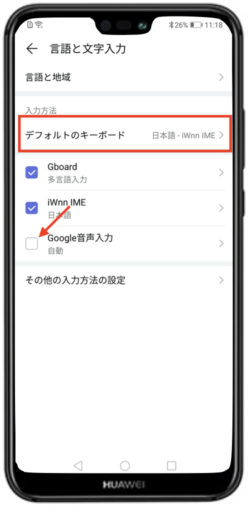
音声入力ができることを確認してください